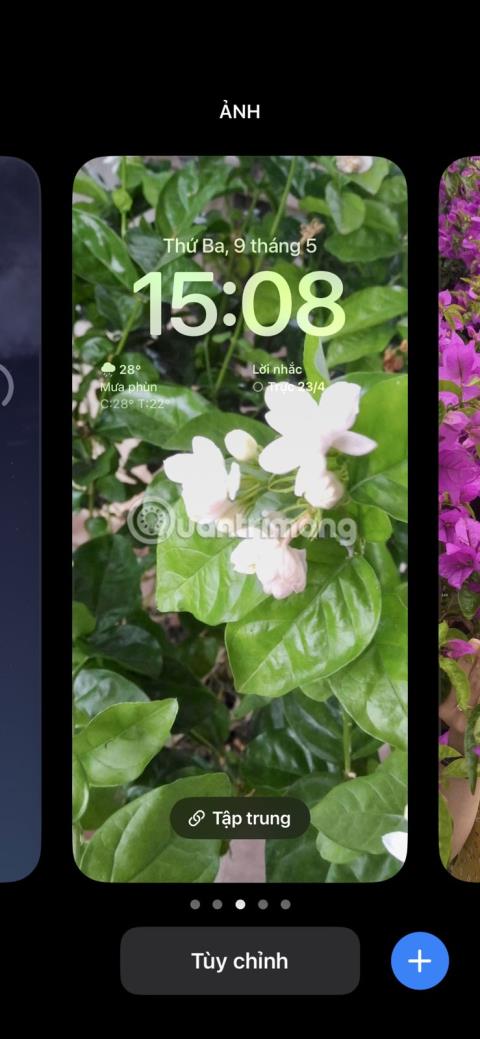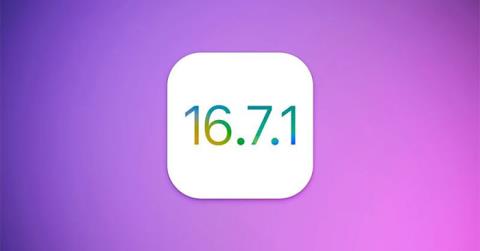Žinomų „iOS 16“, „iOS 16“ klaidų suvestinė ir kaip jas ištaisyti

Šiame straipsnyje „Tips.BlogCafeIT“ apibendrins „iOS 16“ problemas ir kaip jas spręsti jūsų patogumui.
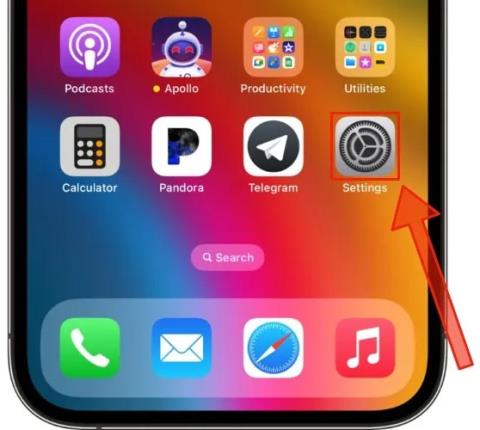
„IOS“ / „iPadOS 16“ ir „macOS Ventura“ sistemose esanti tiesioginių subtitrų funkcija leis kurtiesiems arba neprigirdintiems žmonėms išnaudoti mašininio mokymosi galią suderinamuose „iPhone“, „iPad“ ir „Mac“ modeliuose automatiškai kurti ir perrašyti subtitrų garsą, skirtą įrenginio daugialypės terpės turiniui, taip pat realaus pasaulio pokalbius realiuoju laiku.
Kas yra tiesioginiai subtitrai?
Naudodama įrenginyje esančią informaciją, subtitrai realiuoju laiku greitai sukuria subtitrus programose, svetainėse ar kitose srityse, kur subtitrai gali būti nepasiekiami arba nepalaikomi.
Subtitrų gyvai privalumai
Subtitrų tiesioginiu režimu trūkumai
Kaip įjungti tiesioginius subtitrus „iPhone“ / „iPad“.
Prieš tęsdami atminkite, kad subtitrai realiuoju laiku pasiekiami tik „iPhone 11“ ar naujesnėje versijoje ir „iPad“ modeliuose, kuriuose veikia A12 arba naujesnis lustas. Be to, įrenginyje turi veikti „iOS 16“ arba „iPadOS 16“ (rašymo metu pasiekiama beta versija). Visuose „Mac“ modeliuose su „Apple Silicon“ taip pat galima paleisti tiesiogines subtitrus. Atlikite toliau nurodytus veiksmus, kad įgalintumėte tiesioginių subtitrų beta versiją savo „iPhone“ / „iPad“.
1. Paleiskite programą Nustatymai.
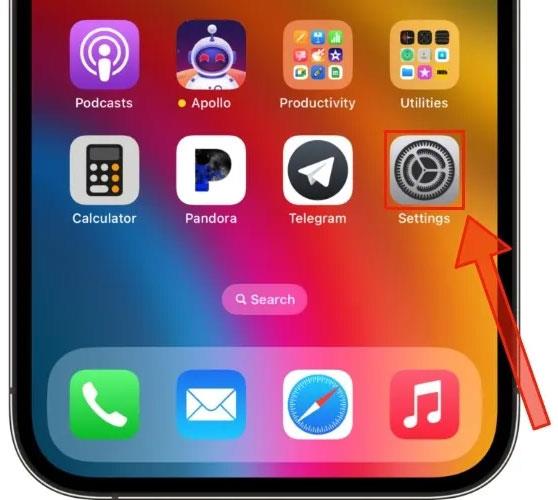
Paleiskite programą „Nustatymai“.
2. Slinkite žemyn ir meniu pasirinkite Prieinamumas .
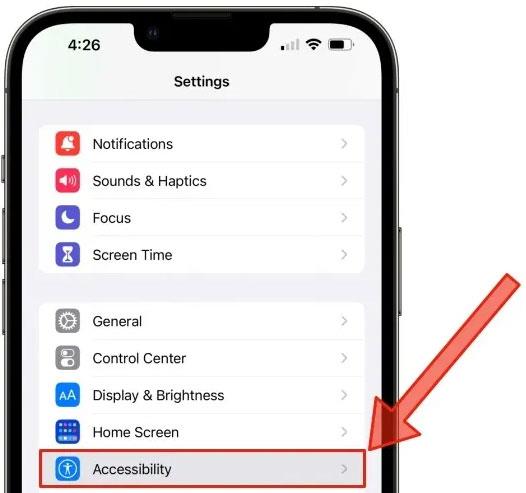
Pasirinkite Prieinamumas
3. Dar kartą slinkite žemyn iki submeniu, pažymėto Klausa , ir bakstelėkite Subtitrai tiesiogiai (beta versija) .
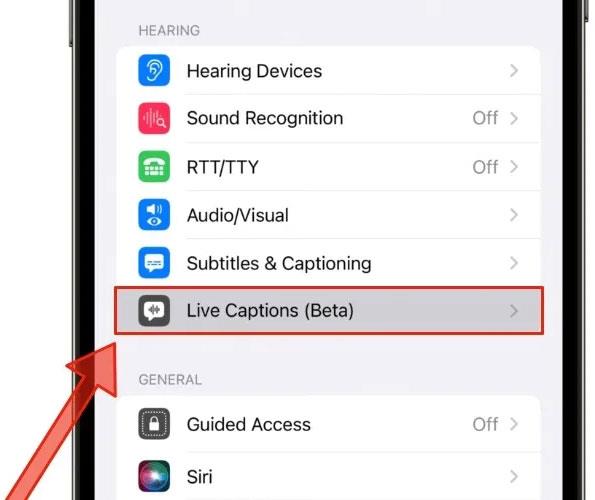
Spustelėkite Subtitrai realiuoju laiku (beta versija)
4. Spustelėkite jungiklį šalia Subtitrai realiuoju laiku , kad įjungtumėte šią funkciją.
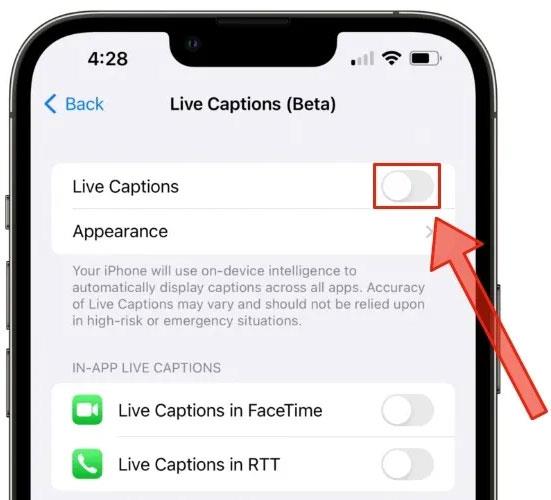
Bakstelėkite jungiklį šalia Subtitrai realiuoju laiku
5. Jungiklis pasidaro žalias, nurodydamas, kad sėkmingai įjungėte subtitrus tiesioginiu režimu.
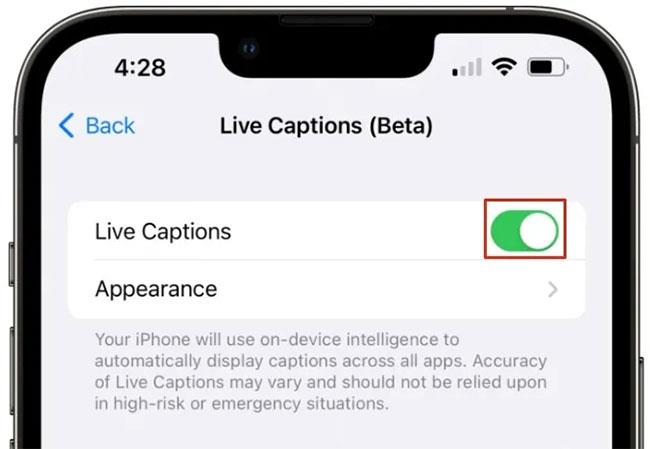
Sėkmingai įjunkite subtitrus realiuoju laiku
Kaip įjungti tiesioginius subtitrus „Mac“.
1. Norėdami įgalinti tiesiogines subtitrų funkciją „Mac“ kompiuteryje, kuriame veikia „macOS Ventura“ beta versija, pirmiausia atidarykite Sistemos nustatymų programą .
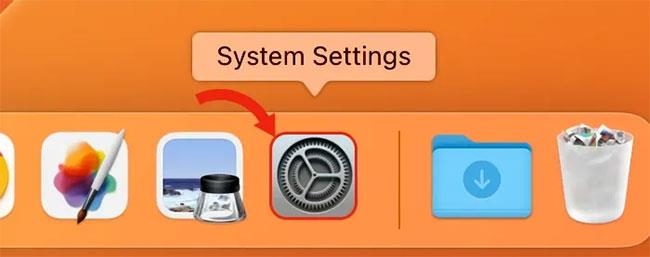
Atidarykite programą Sistemos nustatymai
2. Kairiajame meniu pasirinkite parinktį Pritaikymas neįgaliesiems.

Pasirinkite parinktį Prieinamumas
3. Skiltyje „Klausymas“ spustelėkite Subtitrai realiuoju laiku (beta versija) .
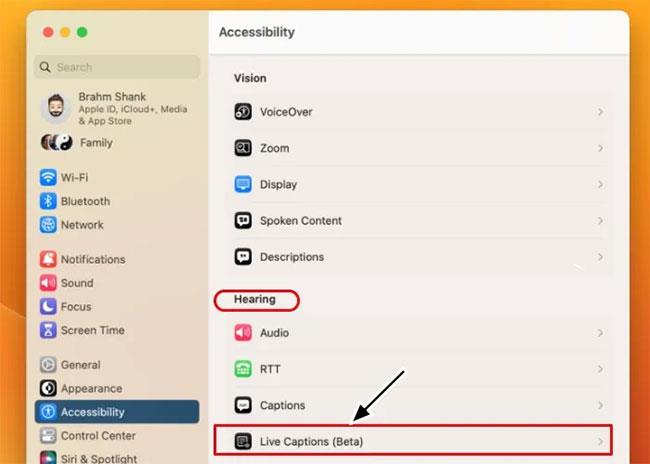
Spustelėkite Subtitrai realiuoju laiku (beta versija)
4. Spustelėkite jungiklį šalia Subtitrai realiuoju laiku , kad įgalintumėte šią funkciją.
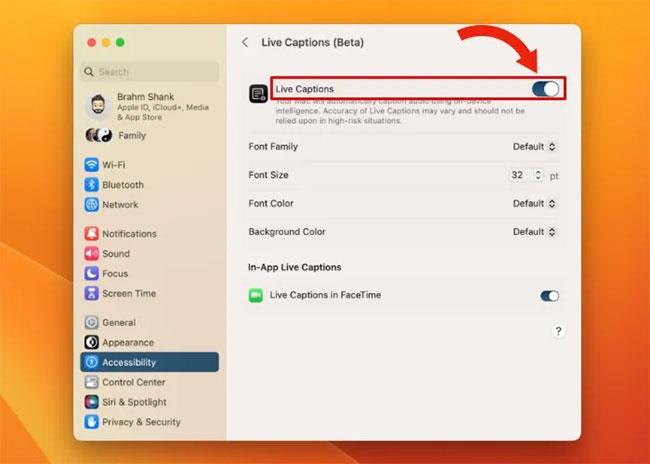
Įjunkite subtitrus realiuoju laiku
Subtitrai tiesiogiai veikia visose trečiųjų šalių programose, įskaitant „Podcast“ programą ir vaizdo įrašų srautinio perdavimo programas, pvz., „YouTube“. Tačiau atminkite, kad tiesioginiai subtitrai veikia realiuoju laiku ir negali akimirksniu paversti garso turinio iš podcast'ų ar vaizdo įrašų į skaitomus straipsnius.
Šiame straipsnyje „Tips.BlogCafeIT“ apibendrins „iOS 16“ problemas ir kaip jas spręsti jūsų patogumui.
Naudodami nuotraukų maišymą, užrakinimo ekrane visą dieną matysite kelias nuotraukas, pavyzdžiui, skaidrių demonstraciją galerijoje. Taip pat galite pasirinkti, kurie vaizdai bus rodomi arba pasirenkami automatiškai.
Pradedant nuo „iOS 16“, „Apple“ pridėjo nedidelį mygtuką „Ieškoti“, esantį tiesiai virš doko pagrindiniame „iPhone“ ekrane.
Subtitrai realiuoju laiku greitai sukuria subtitrus programose, svetainėse ar kitose srityse, kai subtitrai gali būti nepasiekiami arba nepalaikomi.
„Apple“ šiandien išleido „iOS 16.7.1“ ir „iPadOS 16.7.1“ programinės įrangos naujinius, skirtus senesniems „iPhone“ ir „iPad“ modeliams, kurie nepalaiko „iOS 17“ arba nebuvo atnaujinti į naujausią „iOS“ versiją.
Passkeys siekiama panaikinti slaptažodžių naudojimą žiniatinklyje. Nors tai gali atrodyti įdomiai, Apple Passkeys funkcija turi privalumų ir trūkumų.
Kai kurie „iPhone“ ir „iPad“ modeliai nebus atnaujinami į „iOS 16“, kai ji bus išleista 2022 m. Tai apima įrenginius, kurių amžius yra 8 metai, o kai kuriuos – tik 5 metus.
Garso patikrinimas yra nedidelė, bet gana naudinga „iPhone“ telefonų funkcija.
„Photos“ programėlėje „iPhone“ yra prisiminimų funkcija, kuri sukuria nuotraukų ir vaizdo įrašų rinkinius su muzika kaip filme.
„Apple Music“ išaugo ypač didelė nuo tada, kai pirmą kartą buvo pristatyta 2015 m. Iki šiol tai yra antra pagal dydį mokama muzikos srautinio perdavimo platforma pasaulyje po „Spotify“. Be muzikos albumų, Apple Music taip pat yra tūkstančiai muzikinių vaizdo įrašų, visą parą veikiančių radijo stočių ir daugybės kitų paslaugų.
Jei norite, kad vaizdo įrašuose skambėtų foninė muzika, o tiksliau įrašytų dainą kaip foninę vaizdo įrašo muziką, yra labai paprastas sprendimas.
Nors „iPhone“ yra integruota programa „Weather“, kartais ji nepateikia pakankamai išsamių duomenų. Jei norite ką nors pridėti, „App Store“ yra daugybė parinkčių.
Naudotojai ne tik bendrina nuotraukas iš albumų, bet ir gali pridėti nuotraukų prie bendrinamų albumų iPhone. Galite automatiškai pridėti nuotraukų prie bendrinamų albumų, nereikės vėl dirbti iš albumo.
Yra du greitesni ir paprastesni būdai Apple įrenginyje nustatyti atgalinę atskaitą / laikmatį.
„App Store“ yra tūkstančiai puikių programų, kurių dar nebandėte. Įprasti paieškos terminai gali būti nenaudingi, jei norite atrasti unikalių programų, be to, nesmagu pradėti begalinį slinkimą atsitiktiniais raktiniais žodžiais.
„Blur Video“ yra programa, kuri sulieja scenas arba bet kokį norimą turinį telefone, kad padėtų mums gauti patinkantį vaizdą.
Šis straipsnis padės jums įdiegti „Google Chrome“ kaip numatytąją naršyklę „iOS 14“.